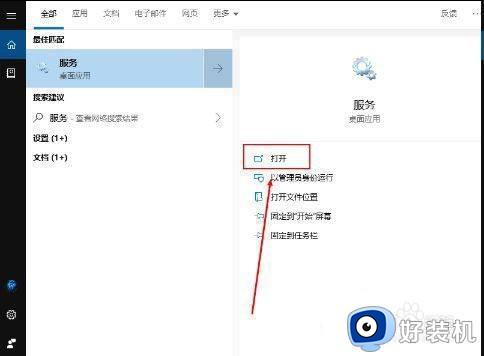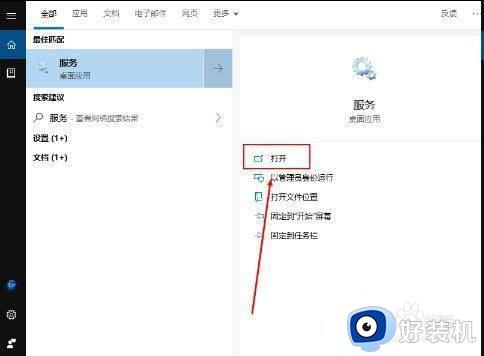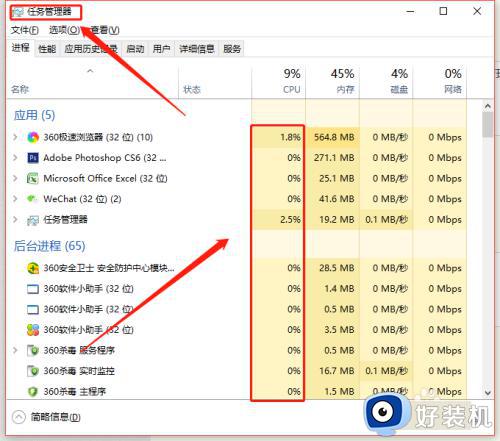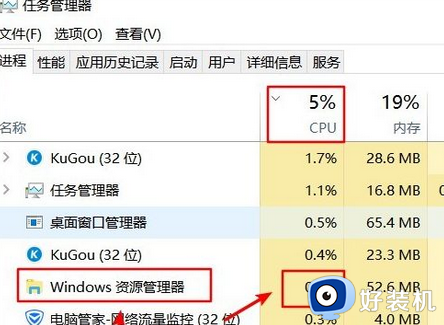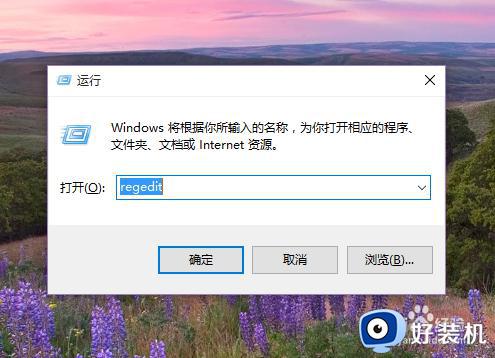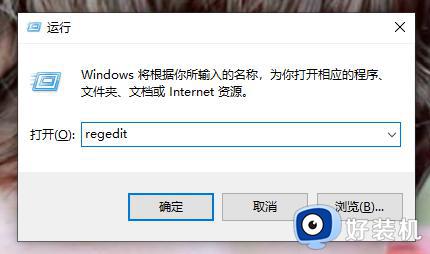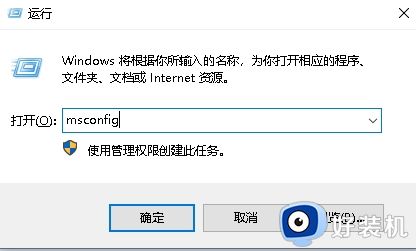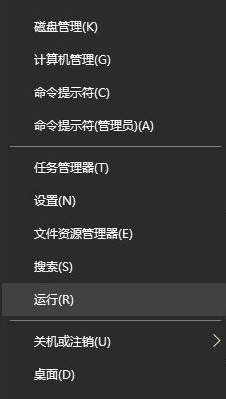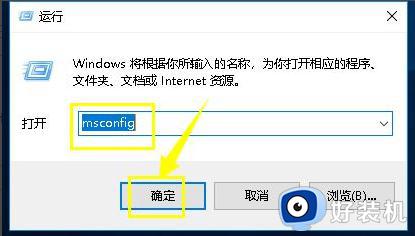win10system占用cpu过高怎么办 win10system占用率高如何解决
时间:2024-03-16 14:46:00作者:huige
近日有用户在使用win10系统的时候,发现速度很卡,然后查看管理器进程的时候,发现有一个system占用cpu过高,很多人遇到这样的问题都不知道该怎么办,有碰到一样情况的用户们别担心,本文这就给大家介绍一下win10system占用率高的详细解决方法供大家参考。

方法如下:
1、出现上面情况之后,右击打开开始菜单,打开计算机管理页面,操作图片如下。
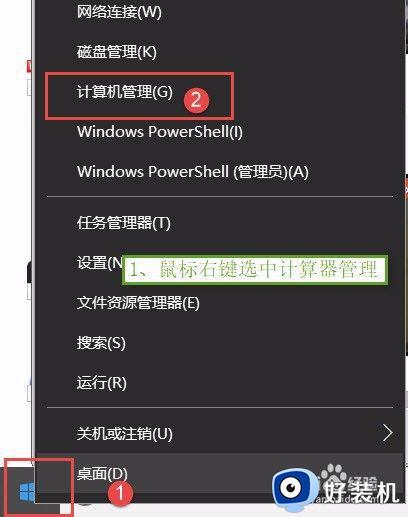
2、进入计算机管理页面后,打开计算机【服务】界面,操作图片步骤如下。
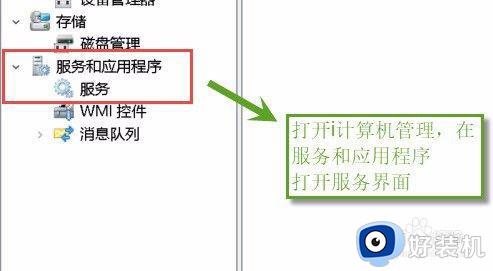
3、在计算机【服务】界面列表中找到Superfetch服务;查看Superfetch服务,操作如下。
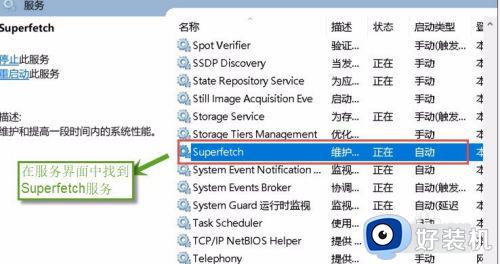
4、双击Superfetch服务,把服务的启动类型由【自动】改为【手动】,然后保存退出。操作如下。
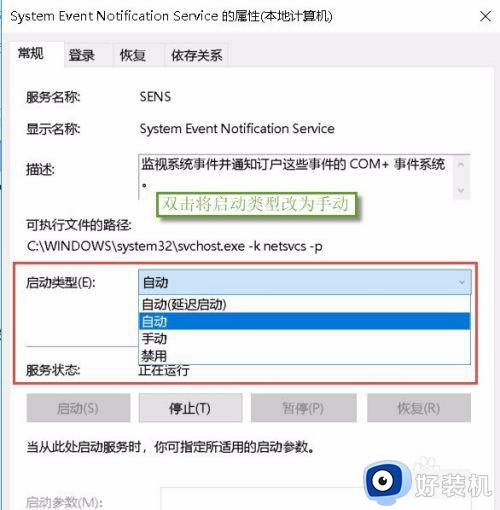
5、重新启动电脑,你的System进程就恢复正常,如下所示。
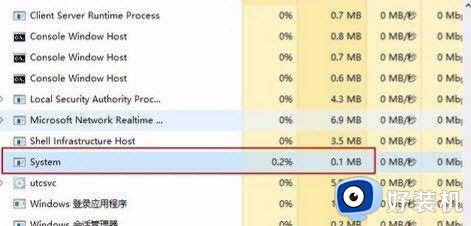
关于win10system占用cpu过高的详细解决方法就给大家介绍到这里了,有遇到一样情况的用户们可以参考上述方法步骤来进行解决,希望帮助到大家。